Как выполнить полный сброс настроек на роутере Tp-Link? Восстанавливаем заводские настройки
Зачем делать сброс настроек на роутере Tp-Link? Например, чтобы очистить старые параметры и настроить роутер заново. При смене интернет-провайдера лучше всего восстанавливать настройки к заводским, и уже производить настройку под нового провайдера. Сразу после покупки, перед настройкой маршрутизатора Tp-Link, я так же советую делать сброс настроек. Или когда вы заметите какие-либо проблемы в работе роутера.
Впрочем, если вы уже читаете эту статью, то я думаю, что вы уже знаете зачем это делать. Вопрос только в том, как восстановить настройки по умолчанию на маршрутизаторе, как это делается на роутерах фирмы Tp-Link. В этой статье вы найдете ответы на эти вопросы. Сейчас наглядно продемонстрирую, как очистить все настройки. Я буду показывать на примере модели TP-LINK TL-WR841N.
Но статья подойдет и для других моделей: TL-WR842ND, TL-WR741N, D-W8968, TL-WR741ND, TD-W8960N, TL-WR843ND, TL-WDR4300, TL-WR702N, TL-WA830RE, TL-WR1043ND и т. д. Там только расположение кнопки на корпусе устройства может быть разное. Что касается сброса настроек через панель управления, то там все одинаково. Статью обновил и скриншот из нового веб-интерфейса добавил.
Очистить настройки можно двумя способами:
- Специальной кнопкой на корпусе устройства.
- В панели управления маршрутизатором.
Сброс настроек на роутере Tp-Link с помощью кнопки
Здесь все очень просто. Берем наш маршрутизатор и ищем на нем кнопку с надписью RESET (WPS/RESET). Как правило, эта кнопка утоплена в корпус (что бы случайно не нажали ее). Нашли кнопку? Отлично.
Берем что-то острое, например скрепку, и нажимаем на эту кнопку. Держим 10 секунд. Роутер от электросети отключать не нужно. Скорее всего, на маршрутизаторе мигнут все индикаторы. Это значит, что произошел сброс параметров.
Вот так эта кнопка выглядит на модели TL-WR841N:
Еще фото этой самой кнопки RESET на других моделях:
 О настройке этого маршрутизатора читайте в этой статье.
О настройке этого маршрутизатора читайте в этой статье.
Что делать, если нет специальной кнопки RESET?
Очень много моделей роутеров компании Tp-Link не имеют специальной кнопки для сброс настроек к заводским. Там, как правило, используется кнопка, которая так же отвечает за активацию функции WPS. Она так и подписана WPS/RESET.
Если на вашем устройстве именно такая кнопка, то просто нужно зажать ее на 10 секунд. На TP-LINK TL-WR720N, она выглядит примерно вот так:
С механическим способом очистки настроек, я думаю, мы разобрались.
Восстановление параметров по умолчанию через настройки
Через панель управления так же все просто.
Подключаемся к роутеру, открываем браузер и переходим по адресу 192.168.1.1, или 192.168.0.1. Вводим пароль и логин: admin и admin (это по умолчанию, если вы их не меняли). Может пригодиться: как зайти в настройки роутера TP-Link.
 Дальше перейдите на вкладку System Tools (Системные инструменты) - Factory Defaults (Заводские настройки) и нажмите на кнопку Restore (Восстановить).
Дальше перейдите на вкладку System Tools (Системные инструменты) - Factory Defaults (Заводские настройки) и нажмите на кнопку Restore (Восстановить).
На предупреждение о том, что при восстановлении заводских настроек все внесенные параметры будут утеряны, отвечаем Ok.
 Если у вас настройки на русском языке:
Если у вас настройки на русском языке:
На новых моделях, в новом веб-интерфейсе эти настройки находятся в разделе "Дополнительные настройки" - "Система" - "Резервная копия и восстановление". Так же там есть возможность восстановить все настройки роутера TP-Link до заводских значений, кроме имени пользователя и данных облачного аккаунта. Или же сделать полный сброс настроек.
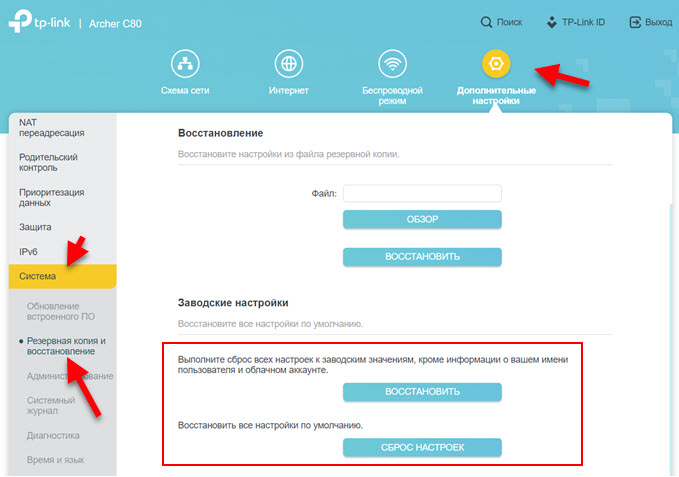
Роутер будет перезагружен, а настройки восстановлены к заводским.



 779530
779530

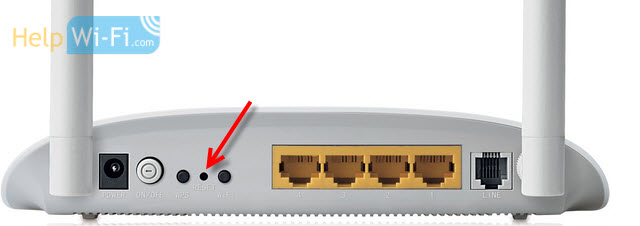
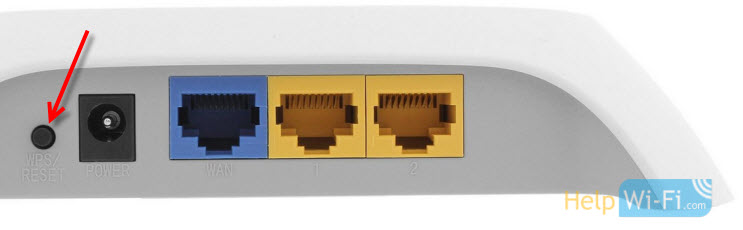



 Как настроить роутер TP-Link? Пошаговая инструкция для любой модели
Как настроить роутер TP-Link? Пошаговая инструкция для любой модели  Как подключиться к роутеру TP-Link?
Как подключиться к роутеру TP-Link?  Как подключить и настроить коммутатор (свитч) TP-Link? На примере TP-Link TL-SF1005D
Как подключить и настроить коммутатор (свитч) TP-Link? На примере TP-Link TL-SF1005D  Как сбросить настройки TP-Link Deco (Mesh Wi-Fi системы)?
Как сбросить настройки TP-Link Deco (Mesh Wi-Fi системы)?
Если сбросить до заводских настроек то исчезнет контроль с телефона старый телефон потерял и подключиться не могу «не помню пароль»
Извините, не понял ваш вопрос.
Добрый день, подскажите как быть: роутер TPLINK N600 (TL-WDR3500), пароль утерян, на нажатие кнопки WPS/Reset 10, 20, 30, 60 секунд никак не реагирует, зажатие кнопки и включение тоже результата не дало. Как еще можно обнулить роутер?
Если кнопка сброса не работает, то больше никак. Только в сервисный центр, это поломка.
Здравствуйте, мой вай фай сам переименовался и пишет » нет подключения к сети передачи данных». Я сбросила настройки, перезагрузила ,но не помогает . Может я что-то упускаю? Помогите, человек не опытный. Заранее благодарю
Где это пишет? Какой роутер? Вы правильно настроили его на работу со своим провайдером?
Роутер почему-то сбросил все пароли, решил его сбросить до заводских. После сброса, в приложении решил настроить его, но при подключении к устройству требует пароль и никакой не подходит (ни мои прошлые, ни стандартные, которые на этикетке роутера, ни пароли от провайдера).
Может в приложении запрос пароля учетной записи TP-Link?
Телефон точно подключен к Wi-Fi сети вашего роутера?
А можно ли после зброса ,настроить роутер с телефона, а то у меня нету пк и ноутбука
Да, можно. Как настроить Wi-Fi роутер с планшета, или телефона.
Здравствуйте,скажите пожалуйста,можно ли сделать восстановление настроек роутера с телефона?
Да, можно.
Спасибо, помогло
Пожалуйста!
Что это PerSSID Switch как отключить ее?
Пожалуйста, уточните свой вопрос.
Здравствуйте. Нужно ли делать сброс настроек к заводским после обновления прошивки?
Нет, не обязательно.
Спасибо , Сергей.
здравствуйте, если роутер не сбрасывает настройки до заводских пробовал и с помощью кнопки удерживать ее и 10 ,20,30 сек 2 мин при этом включать выключать вообщем уже пробовал что только можно и заходя в настройки роутера нажимал кнопку сброс к заводским настройкам но при перезагрузке все остается как и было. такой роутер можно починить или уже с ним ничего не сделать ? роутер использовался для другого провайдера Владлинк. когда захожу в настройки роутера в меню прям есть логотип Владлинка, может он предназначен только для одного пользователя? роутер Archer c20(isp) ver.5 AC750
А зачем вы делаете сброс настроек? Этот роутер залочен под конкретного провайдера. Сброс настроек его не разблокирует.
Здравствуйте! Не получается автоматически получить все статичные данные. Проблема в провайдере или что то еще?
О каких статических данных вы пишите? Уточните свой вопрос.
Есть задача сменить мак адрес роутера с заводского …… 99:С6 в конце , на другой . Пробовал 99:C8 в конце . Меняется в опции клонирование адресов мануально , вроде сохраняется , но после перезагрузки 4 -й индикатор на роутере ( archer C5 Pro — красный) . Провайдер заявляет что все настройки через 5 минут авто setap на роутере, но возможно я что то либо в процессе прописывания делаю не там и не так , либо после сохранения . Это основной вопрос. И если концептуально я прав , то есть ли другие комбинации мак адресов совместимые с этим роутером , с другими тр l ? Спасибо заранее за ответ.
P.S. Задачу надо решить используя только iPhone ( любой от XS есть или Android ).
Вы можете прописать любой MAC-адрес. Там все просто. Указали адрес, сохранили настройки и перезагрузили роутер. Без разницы с какого устройства. Можете попробовать с разных.
Почему провайдер не может прописать у себя заводской WAN MAC адрес роутера?
Добрый день!
Появилась необходимость управлять роутером TP-Link из командной строки. Пароль для входа через Web-интерфейс не подходит. Возможно ли, что пароли разные? И, если «да», то как узнать/установить пароль для управления через ssh или Telnet?
Спасибо
Извините, по управлению через SSH или Telnet не подскажу.
Здравствуйте! Роутер tp-link archer c50 в какой-то момент перестал работать. Постоянно мигает индикатор питания. Перезагрузка не помогает. Подключал в сеть другим исправным кабелем — тоже самое. В чем может быть причина?
Сброс, я так понимаю, не помог.
Вы подключили его через другой адаптер питания с такими же характеристиками?
Скорее всего это программный или аппаратный сброй. Можно попробовать восстановить роутер, или обращаться в сервисный центр. Можно по гарантии, если она есть. Других решений нет, к сожалению
Да, пробовал делать сброс — не помогло.
Другой адаптер подключал с теми же характеристиками — не помогло.
Попробую еще восстановить по вашей ссылке. Но, похоже, пора в сервисный центр))
Спасибо!
После сброса до заводских настроек пароль становиться тот, что указан на обратной стороне роутера (admin)?
Да.
Доброго времени суток. Подскажите, на роутере горят все индикаторы (не мигают), при этом телек работает, связь wifi есть, надо ли что то делать? Спасибо.
Если все ok и все работает, то не нужно ничего делать.
Здравствуйте! Забыл пароль от интернета, нажимаю на кнопку при включенном роутере (Модель: TL-WDR4300) ничего не происходит, но когда я держу reset и втыкаю питание шестерёнка начинает мигать и загорается лампочка (стрелочки), но ничего не происходит она так и остаётся, а имя интернета не меняется (то есть сбросить до заводских не выходит).
На включенном роутере (включить и подождать минуты две, чтобы он загрузился) нужно не просто нажать на кнопку WPS/Reset, а нажать и подержать секунд 10. По поведению индикаторов вы поймете, что сброс настроек произошел.
У вас сейчас имя Wi-Fi сети точно не заводское? Может сброс происходит, но имя сети не меняется, так как оно и так заводское.
Вы можете еще по кабелю к роутеру подключиться, зайти в настройки и там посмотреть или поменять пароль на Wi-Fi.
Здравствуйте. Не могу войти в настройки роутера (зеленый интерфейс) Tp-Link 842 ND(RU). Ввожу в адресную строку 192.168.0.1 Через некоторое время ноутбук высвечивает в адресной строке 192.168.0.1:9001. Страница недоступна. Пытался сбросить до заводских настроек двумя рекомендованными вами способами, но к сожалению ничего не получается. Подскажите пожалуйста решение проблемы!
А сброс роутера происходит (индикаторы загораются, гаснут и он перезагружается)? После включения индикаторы на роутере горят как обычно?
Попробуйте с другого устройства подключиться и открыть настройки.
Индикаторы гаснут, загораются. Остаются гореть три индикатора питание, шестеренка и сеть. Шестеренка и сеть подмигивает.
Судя по индикаторам, роутер работает нормально.
Спасибо за совет. Все Ок!!!
Роутер работает нормально и по кабелю и по ви фи тоже. Но в настройки роутера не заходит, на все пароли ругается. Сбрасывал, толку нет. Такое ощущение, что пароль не сбрасывается. Как зайти в настройки?!!!
На моем устройстве именно такая кнопка, то просто нужно зажать ее на 10 секунд. На TP-LINK TL-WR720N, она выглядит примерно вот так. И ничего не происходит. И питание отключал, и при включении кнопку, как положено.
Я так понимаю, вы хотели прикрепить скриншоты?
И я правильно понял, роутер у вас TP-LINK TL-WR720N? Вы когда нажимаете и держите кнопку Reset, индикаторы на роутере гаснут и роутер перезагружается?
Здравствуйте.TL-WR841HP.
Год назад пропало электричество, после появления роутер включился но вай-фай не раздавал. На сброс не реагировал.
Забросил. Через сутки включил — бах, работает!….ну и ок.
Вчера пропало электричество, после восстановления роутер включился. Вай-фай не раздаёт. Выключил из сети на сутки. Включил вновь. Роутер включился, вай-фай не раздаёт. На сброс не реагирует.
Светятся индикаторы «вкл» и 4 типа компьютера. Индикатор вай-фай не моргает. Индикатор «звездочка» не светится. Индикатор замок не светится.
Хелп ми плиз!
Я думаю, что там аппаратная проблема с блоком питания или платой.
Попробуйте сделать сброс по этой схеме:
Можно пробовать восстановить прошивку.
Но повторюсь, что проблема скорее всего аппаратная. Нужна диагностика в сервисном центре, чтобы найти поломку.